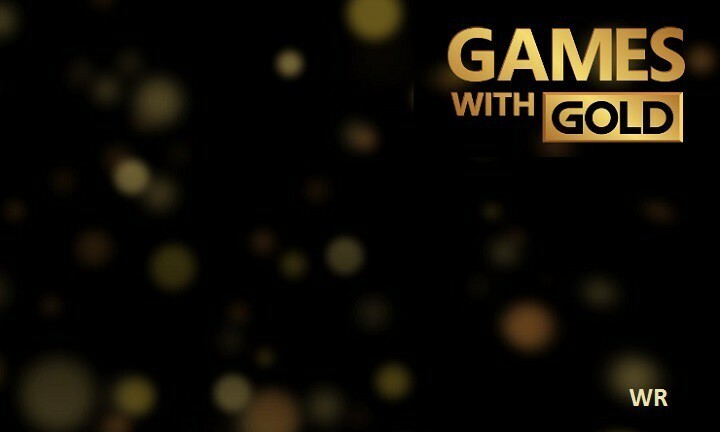Microsofts Holiday-oppdatering rullet ut for nesten en uke siden, og med den fulgte den fantastiske bekvemmeligheten ved å organisere spilløkter. Å sette opp gruppeaktiviteter er nå problemfritt og kan gjøres online, i stedet for å måtte gå over til vennen din, for å arrangere en kamp. Oppdateringen har også en rekke nye tillegg, inkludert klubber, Looking For Group og flere andre funksjoner som er tilgjengelige for Xbox-linjen og Xbox-app for Windows 10.
Klubber er designet for å oppnå en spillendrende måte for Xbox-brukere for å koble til flere konsoller eller Windows 10-PCer. Xbox Live Club gjør det mulig for spillere å koble til på en konsolidert plattform og bruke den til å lagre eller dele klipp og skjermbilder eller til og med kommunisere via chatteromfunksjonen.
Hvis du til og med er litt imponert over funksjonene vi informerte deg om, om Xbox Live Club, her er trinnene du må ta for å opprette en klubb.
For Xbox One-brukere
- Naviger til Fellesskap-fanen via Xbox-knappen og deretter velge Hjem
- Høyre til høyre vil du se alternativet Klubber på Xbox, velg den og velg deretter Opprett en klubb.
- Velg klubbens type:
- Offentlige klubber: bare medlemmer av klubben får tillatelse til å chatte, mens andre kan finne klubben, spille den og bla gjennom klubbens innhold.
- Private klubber: bare medlemmer av klubben kan spille, bla gjennom klubbens innhold og bruke chat-funksjonen, men alle kan finne klubben.
- Skjulte klubber: kun synlig for medlemmene i klubben, mens de spiller og chatter myndighetene, er også kun gitt til medlemmer.
- Plukke et passende navn for klubben din, og velg deretter Fortsette. Husk også å gjøre den så generisk som mulig, slik at den lett kan være søkbar.
- Legge til tilleggsinformasjon om klubben, som vil trekke likesinnede til klubben din via søkealternativet:
- Beskrivelse
- Bakgrunnsbilde
- Logo
- Beskrivende koder
- Nå får du muligheten til å korrelere klubben din med spesifikke spill. Mens du velger spill, må du være oppmerksom på at disse kommer til å være de som klubben din vil spille ofte. Klubben din vil også vises i den tilknyttede tittelen Game Hubs.
For fremtidig redigering av klubbens innstillinger, kan du gjøre det via Club-hjemmesiden og velge Tilpass. Du kan legge til en bakgrunn, et profilbilde og legge til andre personlige detaljer for å gjøre klubben din mer livlig.
For PC-brukere
- Naviger til Windows 10 Xbox-app, ved å skrive “Xbox” i Start-menyen.
- På venstre side av hamburgermenyen, velg klubber.
- Øverst til høyre i klubbseksjonen, velg Opprett en klubb.
- Velg klubbens type:
- Offentlige klubber: bare medlemmer av klubben får tillatelse til å chatte, mens andre kan finne klubben, spille den og bla gjennom klubbens innhold.
- Private klubber: bare medlemmer av klubben kan spille, bla gjennom klubbens innhold og bruke chat-funksjonen, men alle kan finne klubben.
- Skjulte klubber: kun synlig for medlemmene i klubben, mens de spiller og chatter myndighetene, er også kun gitt til medlemmer.
- Plukke et passende navn for klubben din, og velg deretter Fortsette. Husk også å gjøre den så generisk som mulig, slik at den lett kan være søkbar.
- Legge til tilleggsinformasjon om klubben, som vil trekke likesinnede til klubben din via søkealternativet:
- Beskrivelse
- Bakgrunnsbilde
- Logo
- Beskrivende koder
- Nå får du muligheten til å korrelere klubben din med spesifikke spill. Mens du velger spill, må du være oppmerksom på at disse kommer til å være de som klubben din vil spille ofte. Klubben din vil også vises i den tilknyttede tittelen Game Hubs.
Når man ser på det større bildet, er det trygt å si det Xbox-konsoller trenger flere lette vekttilskudd som kan redusere utviklingskompleksiteten for konsollene. Når det gjelder klubber, vil de definitivt kjøre en stor del av ikke-spillere mot spillområdet.
RELATERTE STORIER DU TRENGER Å KONTROLLERE:
- Watch Dogs 2-utgaver på Xbox One svikter mange spillere
- Fix: Feil under legging av gjest på Xbox One
- Fix: Xbox One-feil "Nettverksinnstillinger blokkerer partyprat"